SMS : comment envoyer gratuitement des messages depuis le web
De nos jours, la grande majorité des forfaits propose des SMS illimités. Néanmoins, il arrive parfois d'être dans l'impossibilité d'utiliser notre smartphone pour converser avec nos proches. Fort heureusement, il existe des solutions pour envoyer des messages gratuitement depuis le Web via des applis ou des services en ligne. Explications.

Comme de nombreux utilisateurs, vous ne privilégiez peut-être plus forcément les SMS pour discuter avec vos proches. Pour cause, les applications de messagerie instantanée sont aujourd'hui légion, entre Facebook Messenger, WhatsApp, Telegram ou Signal.
On peut également compter sur les systèmes propriétaires d'Apple et de Google, à savoir Google Messages et iMessage, qui permettent de communiquer sans passer par le réseau mobile.
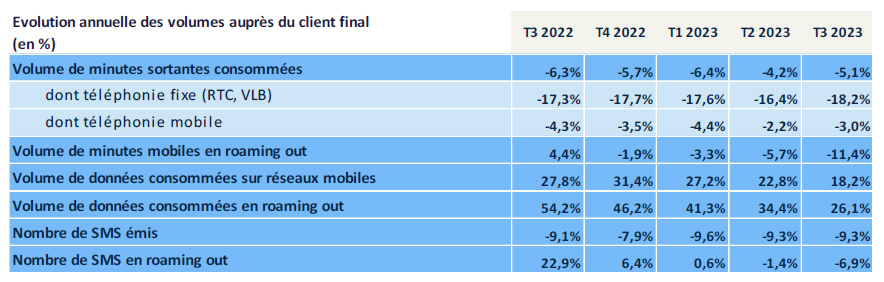
Notez bien que les chiffres confirment ce désamour constant et progressif pour le SMS année après année. Si l'on en croit l'observatoire du marché des communications électroniques en France au 3e trimestre 2023 de l'Arcep, l‘usage du SMS continue de diminuer. Depuis 2021, on reste sur un recul entre – 6 % et – 10 % par an environ. En outre, la consommation moyenne de SMS par abonné s'élève actuellement à 104 SMS par mois, soit – 12 SMS en un an.
De nos jours, la grande majorité des forfaits propose aujourd'hui des SMS en illimité. Néanmoins, ce n'est pas toujours le cas pour les offres les moins onéreuses. Mais alors, comment continuer à communiquer dans le cas où votre enveloppe SMS est terminée, ou bien en l'absence de votre smartphone par exemple ? Voici quelques solutions pour envoyer des SMS gratuitement.
Comment envoyer des SMS via des services en ligne ?
Comme dit précédemment, il existe toujours plusieurs alternatives pour envoyer gratuitement des SMS via des services en ligne. Les plateformes dédiées à cette fonctionnalité sont nombreuses :
- MesTextos
- SMS Gratuit
- MonSMSGratuit
- SMSGott
- AFreeSMS
- e-FreeSMS
- Send SMS Now
Dans le cas de MesTextos par exemple, le fonctionnement est on ne peut plus simple. Il suffit d'indiquer votre pays d'origine, de renseigner le numéro de téléphone de votre correspondant et de taper votre message (dans la limite des 128 caractères) avant d'envoyer. Il en va de même chez Free SMS (la plateforme permet d'écrire des messages plus longs, jusqu'à 160 caractères). Concernant MonSMSGratuit, on reste sur le même procédé, à la différence près qu'il faudra renseigner votre adresse mail avant de confirmer l'envoi de votre message.
Si dans l'absolu, ces services représentent une solution de fortune pour envoyer des SMS sans passer par un smartphone, on vous conseille toutefois de les considérer comme des options de dernier recours. Comme le dit l'adage, “quand c'est gratuit, c'est toi le produit”.
Par extension, ces plateformes vont évidemment utiliser vos données personnelles comme vos coordonnées téléphoniques ou votre adresse mail à des visées publicitaires (dans le meilleur des cas…). D'ailleurs, MonSMSGratuit est transparent sur ce point, précisant que “vos données pourront être stockées et consultées par 135 fournisseurs TCF et 64 partenaires publicitaires”. Par ailleurs, rien ne garantit que vos destinataires recevront forcément vos messages, certains opérateurs bloquant en effet les communications envoyées par ce type de plateforme.
Comment envoyer des SMS depuis un ordinateur ?
À défaut de votre smartphone, vous pouvez très bien utiliser un PC pour envoyer des SMS. Mais attention, précisons ici que cette solution est directement liée à votre forfait mobile. En d'autres termes, il est impératif d'avoir du “crédit” restant pour en profiter.
Sur iPhone
Si vous êtes propriétaire d'un iPhone par exemple, il est possible de configurer votre appareil pour recevoir et envoyer des SMS/MMS sur votre Mac (uniquement). Tout passera ici par iMessages, l'application propriétaire d'Apple.
Avant de poursuivre, sachez qu'il faudra cocher deux cases :
- votre iPhone doit être à minima sous iOS 8.1 ou version ultérieure
- votre iPhone et votre Mac doivent être connectés à iMessage avec le même identifiant Apple
Ceci fait, suivez la procédure suivante :
- Depuis votre iPhone, accédez aux Réglages puis rendez-vous dans la catégorie Messages
- Ici, activez la fonctionnalité Transfert de SMS en cochant la case
- Cherchez ensuite votre Mac dans la liste des appareils proposés
- Si vous n'utilisez pas l'identification à deux facteurs, un code d'activation à six chiffres va s'afficher sur votre Mac. Saisissez-le sur votre iPhone, puis touchez Autoriser
Sur Android
Si vous êtes plutôt dans le camp Android, tout se passera via la version web de Google Messages, l'application de messagerie du géant américain. Lorsque vous envoyez des SMS avec Google Messages pour le Web, une connexion est établie entre votre ordinateur et votre smartphone sous Android.
Comme pour iMessages, vous devez remplir plusieurs conditions :
- s'assure d'être sous la dernière version disponible de Google Messages
- avoir un smartphone sous Android 5.0 ou version ultérieure
- utilisez l'un des navigateurs suivants : Chrome, Mozilla Firefox, Safari ou Microsoft Edge
Voyons maintenant comment configurer Google Messages pour le Web :
- Sur votre smartphone, ouvrez Google Messages
- En haut à droite, appuyez sur le menu de votre compte > Associer un appareil
- Allez maintenant sur votre PC et ouvrez Google Messages pour le Web depuis votre navigateur (parmi ceux évoqués dans la liste précédemment)
- Connectez-vous au service avec le compte Google choisi sur votre smartphone
- Cliquez sur Associer avec mon compte pour voir apparaître sur votre téléphone trois émojis différents. Tapez sur celui qui s'affiche sur l'écran de votre ordinateur
Sachez qu'une autre méthode encore plus rapide existe. En effet, il suffit de choisir l'option Associer avec un QR Code sur votre ordinateur. Le principe est simple : scannez le QR Code affiché sur votre PC/Mac avec votre téléphone pour opérer immédiatement l'association.

















